零基础学习CANoe Panel—— 新建 Panel
Posted 蚂蚁小兵
tags:
篇首语:本文由小常识网(cha138.com)小编为大家整理,主要介绍了零基础学习CANoe Panel—— 新建 Panel相关的知识,希望对你有一定的参考价值。
- 🍅 我是蚂蚁小兵,专注于车载诊断领域,尤其擅长于对CANoe工具的使用
- 🍅 寻找组织 ,答疑解惑,摸鱼聊天,博客源码,点击加入👉【相亲相爱一家人】
- 🍅 零基础学习CANoe Panel设计目录汇总,点击跳转👉
📘前言
- 🍅 很多语言都有
UI设计,CANoe作为一个总线测试工具,自然也要和tester交互的,所以CANoe集成的UI设计工具就是Panel;本节重点简单介绍Panel,创建Panel以及在CANoe中配置Panel等基本操作 - 🍅 演示软硬件环境
Win11 x64;CANoe 11 SP2 x64

目录

📙 Panel 简介:
- 在
CANoe环境UI设计的工具叫:Panel Designer,依托Panel Designer我们设计交互界面来完成一些测试任务。
1️⃣ Panel 在CANoe 入口位置

2️⃣ Panel 开发界面预览

3️⃣ Panel 的ToolBox ,可用的控件,在接下来的lesson中,会逐个讲解

📙 控件分类:
🍅 显示类(Display Elements)
-
有些控件是既可以作为输出也可以作为输入的,暂时都归类到显示类中,比如
Hex/Text Editor;Input/Output Box;The Switch/Indicator等 -
这类控件的特点是:可以通过控件更改和显示信号或变量的值。
🍅 控制类(Control Elements)
- 比如
LED Control ,Clock Control等控件,也需要绑定Symbols,但是和Display Elements明显不同的是你无法通过panel更改信号或变量的值,你只能更改信号或变量的值从而让panel发生变化
🍅 静态类(Static Element)
- 有一些控件是为结构,布局服务或者解释说明的,无需绑定symbol,比如
Static Text ,Picture Box ,Group Box等控件。
🍅 特殊类
- 使用特殊元素可以执行预定义的操作。 它们没有绑定symbol ,比如
File Button ,Start Stop Control
📙 Symbols 理解:
1️⃣ CANoe 环境中,大家也会看到Symbols,纯英文就是符号的意思了,在CANoe大环境中,定义如下:
-
In CANoe/CANalyzer symbols are system variables, environment variables, signals and diagnostics parameter. With symbols values can be displayed or actions can be triggered.
-
所有的显示类控件都需要绑定
symbol来完成UI和数据的传递,交互。

2️⃣ 关于symbol ,在CAPL浏览器中也会与视图:
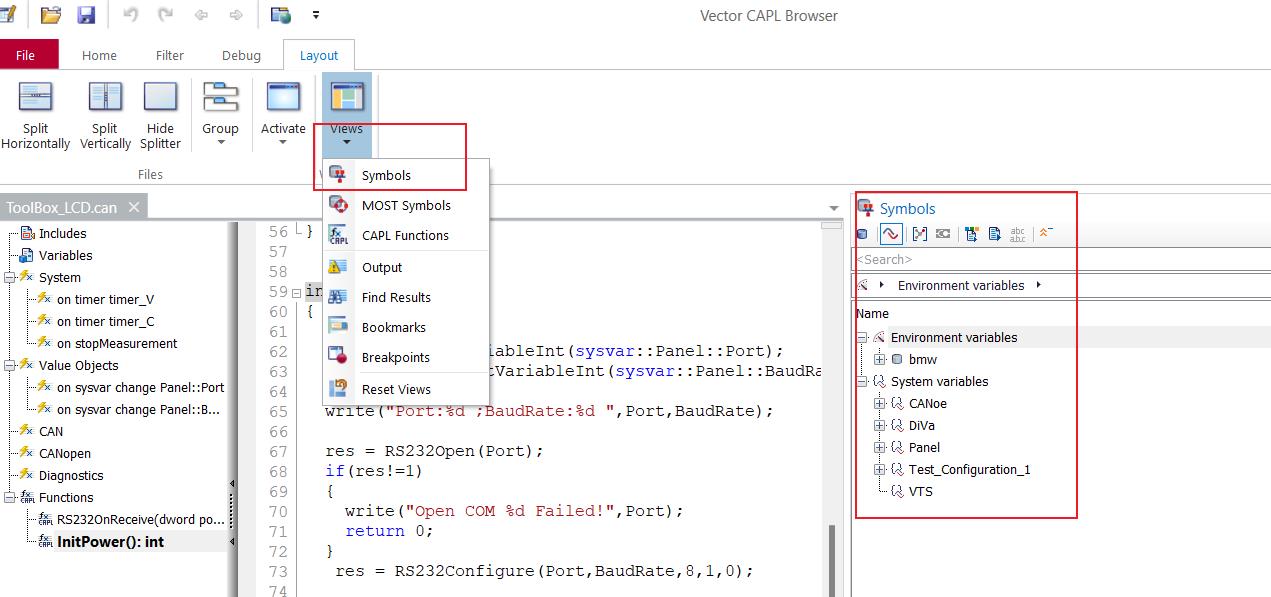
📙 新建和保存Panel
🍅 新建Panel
- 如下图,可通过CANoe 工程中的
Home->Panel->New Panel创建一个新的Panel

🍅 保存Panel
直接Ctor + s 保存Panel ,下面两个选项最好都勾选上
- 文件的名字和Panel的名字保持一致
- 如果CANoe工程需要这个Panel ,那就勾选,不需要就不勾选,后面再从CANoe工程中加入也行

🍅 编辑Panel
- 在CANoe 工程中,在需要编辑的Panel 中,右键,选择Edit 可以打开Panel 编辑器,进行修改Panel.

📙 CANoe中添加和删除Panel
🍅 1.1 添加
- 点击
Add Panel就可以了,且支持多选。

🍅 1.2 删除
- 如下图,点击Panel Configuration ,即可打开Panel 配置面板,可以在其中添加或者删除Panel

选中,点击Remove ,再点击OK即可】

📙 CAPL脚本和Panel 交互
-
CANoe 提供共一些内置函数,可以让我们来控制Panel ,比如
openPanel;enableControl等打开使能panel;也有一些SetControlColors等可以动态设置控件属性等;细节部分,后面章节会讲述。
🌎总结


- 🚩要有最朴素的生活,最遥远的梦想,即使明天天寒地冻,路遥马亡!
- 🚩如果这篇博客对你有帮助,请 “点赞” “评论”“收藏”一键三连 哦!码字不易,大家的支持就是我坚持下去的动力。
以上是关于零基础学习CANoe Panel—— 新建 Panel的主要内容,如果未能解决你的问题,请参考以下文章
零基础学习CANoe Panel(13)—— 滑条(TrackBar )
零基础学习CANoe Panel(10)—— 组合框(ComboBox)
零基础学习CANoe Panel(11)—— 复选框(CheckBox)
零基础学习CANoe Panel(12)—— 进度条(Progress Bar)
